Docker在很多微软的开源项目使用得比较多,特别是windows WSL2系统结合DockerDeskTop,安装一些开源数据库,包括微软自家的SQLServer,OrchardCoreCMS,EshopOnDotNet,还有一些DotNetCore微服务相关的开源项目,RabbitMQ,Redis中间件,使用Docker安装到Local本机都非常方便。以下对于Docker常用指令做一些整理。Docker容器在Linux上面都是以进程隔离级别运行的,比较轻量级,结合K8s可以做到动态伸缩扩容。
1.Docker常见指令
docker -a, --all #显示所有镜像,包括历史记录。
docker images #列出本机所有镜像
docker search mysql #搜索docker hub里面所有相关的镜像,列出来镜像版本号
docker pull mysql #拉取最新镜像,如果要指定版本号,使用冒号,后面加版本号
docker rmi -f #删除镜像,如果要删除多个镜像,使用逗号隔开
docker rmi -f $(docker images -aq) #递归删除所有镜像,删除的时候如果有容器引用了该镜像,则添加-f强制删除该镜像
如果是要找指定版本号的mysql,则最好是去到docker hub上面找到指定版本号的mysql安装
docker镜像的下载,是分层原理下载的,跟git的commit类似,一层一层的
2.容器命令
docker run -d --name nginx01 -p 3344:80 nginx # -p 指定容器的端口,前面3344为宿主机端口,80为容器端口
docker run -p -d nginx:1.21.0 # 比如 -p 8080:8080 ,前面端口为宿主机端口,后面端口为docker容器端口
docker run -ir centos /bin/bash #交互模式运行centos,并指定控制台为bash
docker ps - a #列出来曾经运行过的容器,包括正在运行的容器
docker ps -a -n=1 #显示最近使用过的容器
docker ps -q #只显示容器编号
docker ps -aq #显示所有容器编号
ctrl + p + q #容器不停止,退出, 一般使用exit 退出容器
docker rm -f $(docker ps -aq) #递归方式删除所有容器
docker ps -a -q | xargs docker rm #通过管道符号删除,管道符号前面的值会传递到管道符合后面的命令中执行
启停容器
docker start #启动容器
docker restart #重启容器
docker stop #停止容器
docker kill #强制杀掉容器进程
docker容器后台运行
docker容器后台运行的时候需要有个前台进程,如果docker发现没有前台应用则会自动停止。
docker run -d centos
docker run -d centos /bin/sh -c "while true; do echo HelloWordMessage; sleep 1 ; done" #这里是开启一个前台无限循环执行一段shell脚本,不让后台centos停止
进入Docker容器
docker exec -it dec7686171bf /bin/bash #以交互模式进入到docker容器,并且开启了bash
ps -ef #进入docker容器之后显示正在运行所有进程,以完整格式输出
docker exec -it nginx01 /bin/bash # 进入容器的时候,可以是容器ID,也可以指定容器名
要查看某个镜像是否支持/bin/bash,可以通过inspect指令查看镜像中元数据,看元数据Json节点中的CMD节点是否有/bin/bash
docker inspect dce768617bf #查看镜像中的元数据
docker logs -tf --tail 10 dce7b86171bf #查看10条日志,每隔1秒钟打印一个日志
exec和attach区别
有两种方式进入容器种,exec –it /bin/bash 方式和 attach方式。前面这种方式比较常见,是进入容器之后开启一个终端,后面这种方式是进入“正在运行的”终端。
docker attach 5bc0fd0f208b #进入指定ID的容器
cd /home #进入容器的home目录
cat test.json #查看文件内容变化
从容器中拷贝文件到宿主机
docker attach b7845302511b # 进入到image为centos的容器中
cd home #进入home目录
ls #首先可以看到home目录是没有任何文件的
touch test.json #新建一个文件
exit # 退出容器
docker ps -a #列出最近运行的容器,这个时候文件还在容器中,容器不销毁,文件就一直存在容器中
docker cp b78453025116:/home/test.json /home #把文件从容器中拷贝到外面宿主机指定目录中
cd home #进入到宿主机的home目录
ls #进入home目录,即可看到我们从容器中拷贝到宿主机的test.json文件
实际使用中,一般是把容器的目录和宿主机的目录打通,使用 -V 参数映射容器目录到宿主机目录,volume技术其实就是卷技术,使用卷技术使容器和宿主机的数据同步
容器部署tomcat
docker pull tomcat
docker run -d -p 3355:8080 –name tomcat01 tomcat
docker exec -it tomcat01 /bin/bash
cd /usr/local/tomcat
| cp -r webapps.dist | * webapps #拷贝网站文件到webapps目录,-r 递归拷贝 |
容器部署ElasticSearch
docker run -d --name elasticsearch -p 9200:9200 -p 9300:9300 -e "discovery.type=single-node" elasticsearch:7.6.2 #直接这样子开启es内存占用会非常巨大
docker run -d --name elasticsearch02 -p 9200:9200 -p 9300:9300 -e "discovery.type = single-node" -e ES_JAVA_OPTS=“-xms64m -xmx512m” elasticsearch:7.6.2 #通过配置文件指定内存大小
可视化管理Docker
docker run -d -p 8088:9000 --restart =always -v /var/run/docker.sock:/var/run/docker.sock --privileged=true portainer/portainer
访问8088端口即可打开portainer面板,这是一个简易面板,可以管理images,containers,volumes,操作简单。
docker为何启动这么快
docker的镜像容器使用的是unionFiles 联合文件系统,类似于git的push记录,文件是分层的。Linux系统启动的时候一般需要10秒钟左右,而docker容器启动只有几百个ms,是因为物理机Boot启动引导扇区这个步骤被省略掉了,docker容器通过分层之后,直接屏蔽掉了底层boot启动那块的代码,直接复用了宿主的Boot启动,也就是直接省略掉了Boot底层的启动,是直接开启的镜像层代码。启动速度是很快的。常规Linux启动Boot引导的时候,会到加载Boot FileSystem,加载完之后还得加载Root FileSystem,所以启动会慢。而docker镜像通过分层之后,启动的镜像层直接是置于Boot FileSystem和RootFileSystem层之上。启动速度非常快,而且还能屏蔽掉Linux各种发行版本底层的差异。
生成自己的镜像
docker commit -a="zhangsan" -m="ass webapps app" 7e119b82cff6 tomcat02:1.0
docker数据卷
docker run -d -p --name nginx01 -v /etc/nginx nginx #匿名挂载
docker volume ls #查看本地卷
docker run -d -p --name nginx02 -v juming-nginx:/etc/nginx nginx #具名挂载, v后面提供了名字
指定路径挂载
docker run -it -v /home/ceshi:/home centos /bin/bash #这个就是把容器内的路径,指定挂载到宿主机的某个目录
启动容器之后,可以通过inspcet指令查看容器元数据信息,可以看到类似的节点数据:
"mounts": {
"Srouce":"/home/ceshi", #这个是宿主机路径
"Destination":"/home" #这个是docker容器的路径
}
查看挂载目录
docker volume inspect juming-nginx #查看具名挂载之后的容器元数据
通过inspect命令可以查看到容器的元数据信息,在json格式的数据节点中,可以看到:
"mountpoint":"/var/lib/docker/volumes/juming-nginx/_data",
"Name":"juming-nginx"
容器卷有3种挂载形式:
-v 容器内路径 # 匿名挂载
-v 卷名:容器内路径 #具名挂载
-v /宿主机路径:容器内路径 #指定路径挂载
举例:
docker run -d -p –name nginx02 -v juming-nginx:/etc/nginx:ro nginx #这里授权的是只读权限,容器只读,宿主机可读可写
docker run -d -p –name nginx02 -v juming-nginx:/etc/nginx:rw nginx #这里授权的是读写权限 ,容器和宿主机都可读可写
DockerFile常用命令
FROM #指定基础镜像 ,比如centos
MAINTAINER #镜像作者,姓名+ 邮箱
RUN #镜像构建时需要运行的命令
ADD #向镜像中添加内容,具有自动解压缩功能
WORKDIR #镜像工作目录
VOLUME #挂载目录
EXPOSE #指定对外端口
CMD #指定容器启动时该执行命令,只有最后一个会生效,可被替代
ENTRYPOINT #指定容器启动的时候要运行的命令,可以追加命令
ONBUILD #触发指令
COPY # 将文件拷贝到镜像中
ENV #构建的时候设置环境变量
本地安装mysql
因为我本地已经有了mysql5.7的镜像了,所以启动docker的时候使用本地的mysql镜像版本,并且给予初始化mysql root账号密码。
docker run -p 3306:3306 --name mysql01 -e MYSQL_ROOT_PASSWORD=123456 -d mysql/mysql-server:5.7
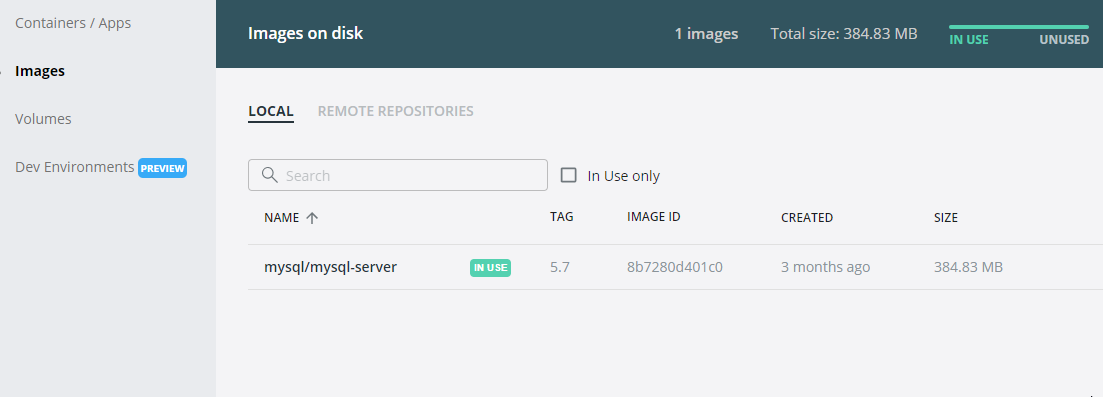
官方有非常详细的文档:[https://hub.docker.com//mysql](https://hub.docker.com//mysql)
进入到ubuntu控制台,进入到运行中的docker :
docker exec -it 7d4d3dc14eaa bash
进入docker中的Mysql中。
mysql -uroot -p
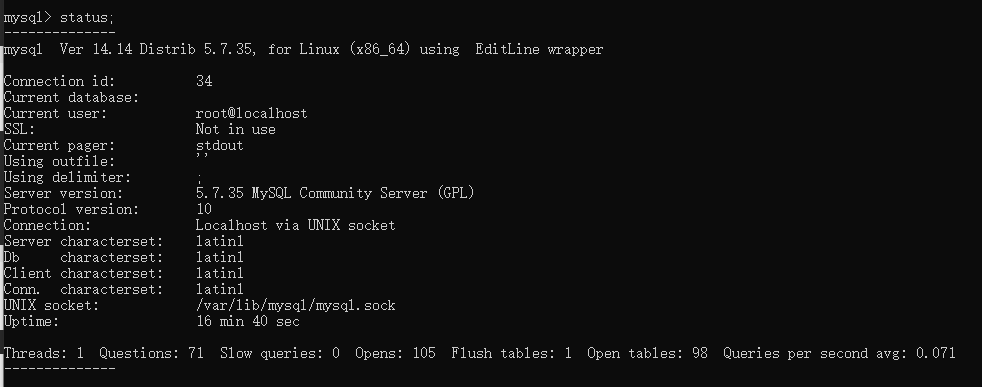
文档信息
- 本文作者:hillcat
- 本文链接:https://cs-cn.top/2020/05/15/Docker_Basics/
- 版权声明:自由转载-非商用-非衍生-保持署名(创意共享3.0许可证)